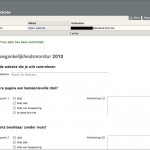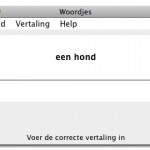Berichten over ‘school’
Voor mezelf: Java
Wednesday, 15 April 2009Main
In Eclipse heb je altijd een main nodig om je code te kunnen testen. Zoals bv. deze:
public class testKlasseStudent {
public static void main (String args[ ]){
Student a = new Student("Jef Janssen", 1.83, 75);
a.toonAlles();
}
}
Arrays
Grootte van een Array
Geef het aantal elementen in een Array weer.
public int getAantal() {
return tabel.length;
}
Anysurfer op bezoek
Monday, 22 March 2010Vandaag kwamen Bart en Gijs van Anysurfer langs.
Anysurfer is een kwaliteitslabel voor websites die voor iedereen toegankelijk zijn — ook voor mensen met een functiebeperking.
Ze legden uit dat niet iedereen zomaar een website kan gebruiken en dat je best rekening houdt met een aantal zaken, zoals het deftig invullen van uw alt-tags bij afbeeldingen.
Tijdens hun uitleg kregen we ook een demo van een persoon met een visuele beperking die zijn ervaringen met ons wou delen.
Echt knap trouwens dat het internet ervoor zorgt dat mensen met een functiebeperking gemakkelijker dan ooit aan nieuwsberichten geraken.
Na de uitleg -waar onze leerkracht presentatietechnieken dagen zou nodig hebben om alle opmerkingen te overlopen- was het aan ons.
We mochten inloggen op het anysurfersysteem en kregen vier websites die wij, als student, aan een audit mochten onderwerpen. (dus zo doen ze dat 😉 )
We kregen eveneens een checklist (Quickscan) met alle puntjes mooi opgesomd.
Onze bevindingen worden dan samengevoegd met de audits van de andere hogescholen die ook deelnemen aan dit project.
Op zich vind ik dat een zeer mooi en bewonderenswaardig initiatief.
Er is absoluut niets mis met het toegankelijk maken van uw website voor iedereen.
Maar ik heb zo mijn bedenkingen bij het label Anysurfer…
Wil je zo’n label op je website hebben dan moet je website daarvoor een audit en een validatie ondergaan.
De prijzen zijn respectievelijk € 540 en € 270 voor een mini-website. En dat zonder de 21% btw.
Wil je een uitgebreid auditrapport en heb je een grote website dan betaal je € 1080 + € 900 = € 1980.
En die prijs is -uiteraard- ook zonder btw.
Nu, ik kan me best voorstellen dat er heel wat scholen, jeugdverenigingen en andere vzw’s
hun website wel in orde WILLEN maken maar daar niet, of nauwelijks, een budget voor hebben.
Zo merk ik bij mezelf dat ik de moeite niet wil doen om mijn websites volledig in orde te brengen omdat ik geen “prijs” krijg voor mijn moeite.
Hoe toegankelijk mijn website ook is, het label zal er niet staan pronken vooraleer ik meer dan € 1000 heb uitgegeven.
Geld dat ik simpelweg niet heb.
Zou zo’n label niet gratis moeten zijn? Of op z’n minst een gratis variant?
Zodat het label ook toegankelijk wordt voor mensen met een financiële beperking…
EDIT (23 maart 2010 – 17:43): Blijkbaar bestaat er een manier om ook gratis het label te krijgen. Zie ook hier.
EDIT (22 juni 2011 – 14:10): En blijkbaar zijn de links niet meer beschikbaar 🙂
Woordjes
Tuesday, 23 March 2010Sinds het begin van dit semester moeten we elke week Franse woordjes oefenen.
Mezelf kennende wist ik dat ik zoiets niet lang zou volhouden,
tenzij er een manier bestond waarbij het leuk is om die woordjes te oefenen… als ik er dus een soort uitdaging van kon maken.
Na enig denkwerk besloot ik om zelf een programmaatje te schrijven. “Woordjes” was geboren!
Nu we halfweg het semester zijn en het programmaatje bruikbaar, maar nog niet perfect, is wil ik het met jullie delen.
U vindt de download link in de rechter kolom.
Hoe gebruik ik woordjes?
- Eens gedownload dubbelklikt u op de zip-file. (voor Windows-gebruikers is dat “bestanden uitpakken” ofzoiets)
- Een map, Woordjes, komt tevoorschijn met daarin het bestand Woordjes.jar.
- U dubbelklikt op Woordjes.jar (Bij oude Linux distributies kan het zijn dat u het programma via de commandline moet opstarten. Dit doet u met het commando: java -jar Woordjes.jar)
- U krijgt dan het startscherm te zien met daarop het eerste woord dat u moet vertalen. (in dit geval “een hond”)
U typt dan de vertaling, in dit geval un chien, in het tekstveld en drukt op enter.
Als het woord juist is dan geeft hij het volgende woord dat u kan vertalen.
Is het woord fout dan krijgt u de juiste vertaling te zien in het rood, die dient u dan over te typen in het tekstveld.
Vervolgens drukt u weer op enter.
Is het woord deze keer wel juist dan krijgt u het volgende woord te zien.
Is het woord fout dan blijft hij vragen naar de juiste vertaling.
Voorlopig is er nog geen mogelijkheid om zonder een juiste oplossing naar het volgende woord te gaan.
Wiskunde: oefeningetjes
Thursday, 13 May 2010Eigenlijk is dit meer een oefening op JavaScript dan op wiskunde,
maar misschien is het wel nuttig voor sommigen onder ons.
Geraak jij nog aan 10/10?
Veel succes!
Uit het leven van een student
Monday, 16 August 2010opstaan 7 uur: Ben nog moe, niet wakker. zuur.
8 uur: ontbijten dan. Geen zin, geen honger, snel een boterham.
9 uur: Eindelijk boven, beginnen leren, ik heb het moeten beloven.
9 uur en 1: *pling* daar begint het al: nieuwe mail.
9 uur 15: een nieuwe mac (en ander nieuws) dat had ik nog niet gezien.
12 uur: etenstijd. Niks geleerd, heb een beetje spijt.
1 uur: belgerinkel, ga jij mee naar de winkel?
2 uur: terug boven, snel wat leren, ik heb het moeten beloven.
2 uur 5: Hé, wat is dat met m’n schijf?
3 uur: schijf macheert. Ik ben een pro… maar heb nog niks geleerd.
4 uur: Tijd voor een koek. Motivatie om te leren raakt stilaan zoek.
4 uur 40: ’t zit niet mee. Hoe zit het met m’n kennis van Java of PHP?
6u: Avondmaal: M’n nieuw programmaatje werkt. Ik ben geniaal.
7u: Alweer boven, om écht te leren, ik heb het moeten beloven.
8u: Tijd voor TerZake. Ik moet toch van iets op de hoogte raken?
9u: Snel een spel. Max 10 minuutjes en dan begin ik écht wel.
12:30: Dat ging snel voorbij! Er moet echt meer tijd zijn voor mij.
12:31: Snel die cursus open en wat leren. Voor nacht en dag weer keren.
2u: Tranendal. Ik moet beter kunnen, dat weet iedereen toch al?
3u: Oogjes dicht. Wacht, ik schrijf nog even een gedicht.
3:20: Tijd dat ik in slaap val en bedenk dat morgen… net hetzelfde wezen zal.
Git-commando’s
Wednesday, 16 November 2011Al een tijdje geleden mocht ik de wondere wereld ontdekken die Git heet. (mee) Ontwikkeld trouwens door dezelfde kerel die ooit een os uit z’n mouw schudde.
Soit, nu we op school ook Git gaan gebruiken werd het tijd om wat commando’s op te frissen. En te delen met andere zielen op deze wereld. Je weet maar nooit waar dat goed voor is. 😉
Git installeren blijkt trouwens niet altijd even gemakkelijk te zijn maar dankzij MacPorts volstond 1 regeltje:
$ sudo port install git-core
Start
Maak van je huidige map en git-project.
$ git init
Alle andere commando’s die je vanaf nu uitvoert zijn in deze map.
Workflow
$ git status
$ git add filename.ext
$ git add *
je wijzigingen opslaan (committen) waar -m staat voor een boodschap (message) die je wil toevoegen.
$ git commit -m "Dit is mijn boodschap"
$ git push -u origin master
Code van de server halen
$ git pull git@github.com:Username/project.git
$ git fetch git@github.com:Username/project.git
$ git clone git@github.com:Username/project.git
Conflicten oplossen
git mergetool
It opens a GUI that steps you through each conflict and you get to choose how to merge. Sometimes it requires a bit of hand editing afterwards, but usually it’s enough by itself. Much better than doing the whole thing by hand certainly
Change origin
Add origin
cd /path/to/my/repo
git remote add origin ssh://git@bitbucket.org/username/projectname.git
git push -u origin –all # pushes up the repo and its refs for the first time
git push -u origin –tags # pushes up any tags
Remove already existing origin
git remote -v
git remote rm destination
# Remove remote
Pull
Ge hebt ne verkeerde pull gedaan?
doe hem dan terug weg
git reset HEAD@{1}
Stash
Om alle stashes te zien
git stash list
om ne stash te verwijderen
git stash drop